Maison >tutoriels informatiques >connaissances en informatique >Comment définir une sonnerie dans GarageBand Comment importer des chansons dans GarageBand et définir une sonnerie
Comment définir une sonnerie dans GarageBand Comment importer des chansons dans GarageBand et définir une sonnerie
- 王林avant
- 2024-02-22 15:31:222898parcourir
L'éditeur PHP Xinyi vous propose un guide pour définir des sonneries pour GarageBand ! GarageBand est une application musicale populaire qui permet aux utilisateurs de personnaliser les sonneries de leur téléphone mobile. Cet article explique en détail comment configurer des sonneries dans GarageBand et comment importer vos chansons préférées dans GarageBand pour les utiliser comme sonneries. Suivez nos étapes pour personnaliser une sonnerie personnalisée et laissez votre téléphone sonner avec votre mélodie préférée !
Après avoir importé de la musique dans GarageBand, partagez-la sur votre téléphone pour définir une sonnerie.

Le didacticiel s'applique
Modèle : iPhone 13
Système : iOS 15.3
Version : GarageBand 2.3.12
Analyse
1Entrez d'abord dans la page de chanson du lecteur et cliquez sur Définir comme sonnerie.
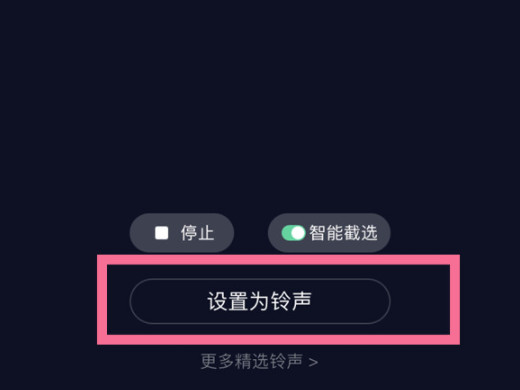
2Cliquez sur GarageBand dans la fenêtre contextuelle.
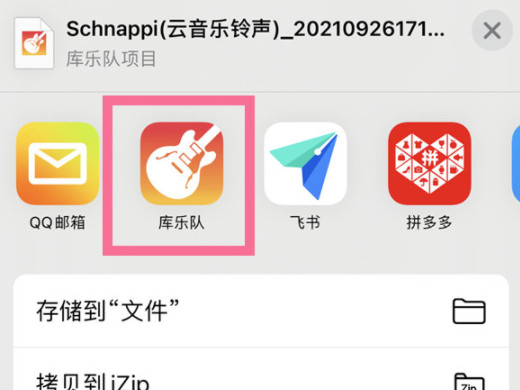
3Appuyez longuement sur la musique sur la page d'accueil de GarageBand et cliquez sur Partager dans la fenêtre contextuelle.
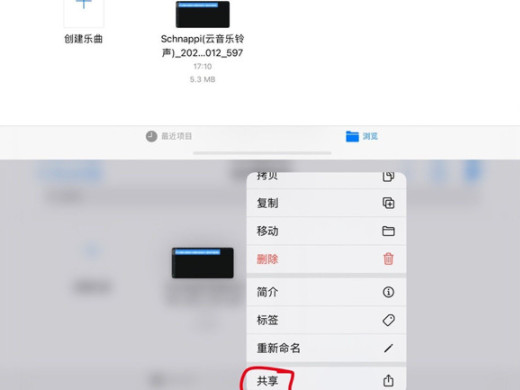
4Après avoir cliqué sur la sonnerie du téléphone, cliquez sur la sonnerie standard du téléphone dans la fenêtre contextuelle.
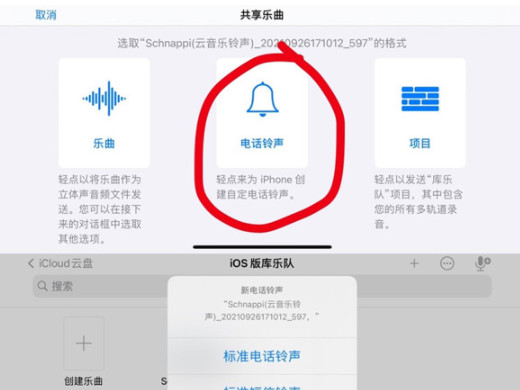
5 Accédez à la page de sonnerie dans les paramètres et vérifiez la musique que vous venez de partager.
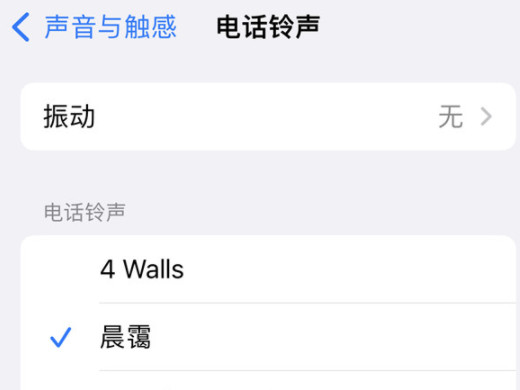
Supplément : Comment ajouter de la musique locale à GarageBand
1Entrez d’abord dans la page d’accueil de GarageBand et cliquez pour parcourir.
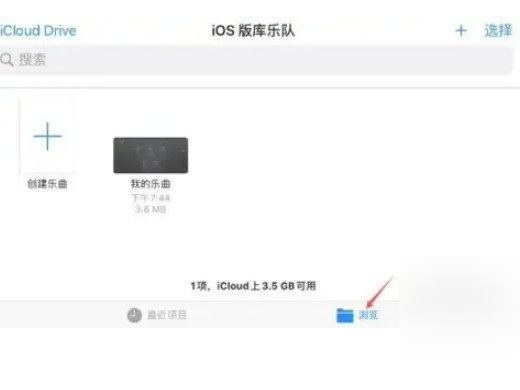
2Après être entré dans la page de navigation, cliquez sur Mon iPhone pour trouver de la musique locale.
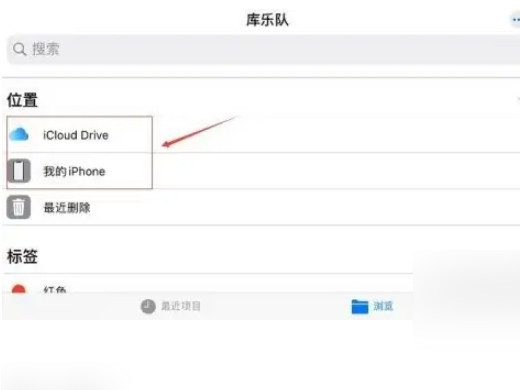
3Accédez à la page Mon iPhone et cliquez sur GarageBand pour iOS.
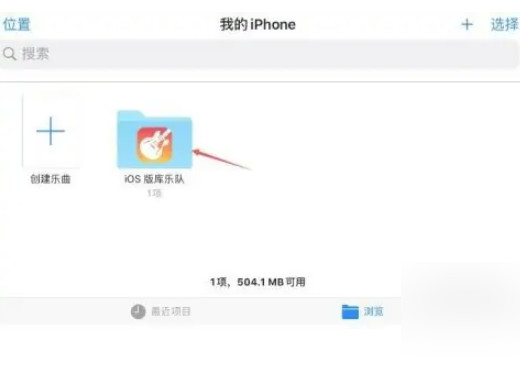
4Enfin, ouvrez le répertoire dans l'ordre, recherchez et cliquez sur Musique pour importer GarageBand.
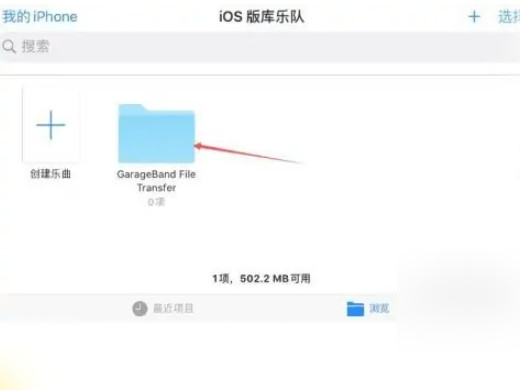
Résumé/Notes
La durée maximale de la sonnerie Apple est de 40 secondes.
Ce qui précède est le contenu détaillé de. pour plus d'informations, suivez d'autres articles connexes sur le site Web de PHP en chinois!
Articles Liés
Voir plus- Comment régler le son du carillon éolien pour ppt
- Quelle est la différence entre la version américaine de l'iPhone et la version chinoise ?
- Comment changer la sonnerie de WeChat
- Comment définir des sonneries exclusives pour vos amis sur WeChat
- Comment mettre la sonnerie des appels entrants sur Huawei Mate60 ?

